| IE PassView v1.42 – Herstellen van verloren wachtwoorden opgeslagen door Internet Explorer Copyright (c) 2006 – 2019 Nir Sofer |
Zie Ook:
- het Herstellen van bestanden met Disk Drill voor Windows – Herstellen van een bestand van interne & externe harde schijf, sd-kaart, usb-stick, camera met Disk Drill gratis data recovery applicatie.,
- opgeslagen Wachtwoordlocaties voor populaire Windows-toepassingen
- Windows Password Recovery Software van Stellar Phoenix – Reset Windows password, recover Outlook/Mail Clients / FTP wachtwoorden, en meer…
- PasswordFox-laat de wachtwoorden zien die zijn opgeslagen in Firefox.
- Mail PassView-herstel POP3/IMAP / SMTP e-mailwachtwoorden.
- NK2Edit-bewerken, samenvoegen en repareren van de AutoComplete bestanden (.NK2) van Microsoft Outlook.
Description
IE PassView is een klein hulpprogramma dat de wachtwoorden die zijn opgeslagen door Internet Explorer webbrowser onthult.,Het ondersteunt alle versies van Internet Explorer, van versie 4.0 en tot 11.0, evenals Microsoft Edge Browser.
voor elk wachtwoord dat door Internet Explorer wordt opgeslagen, wordt de volgende informatie weergegeven: webadres, Wachtwoord Type (AutoComplete, met een wachtwoord beveiligde website, of FTP), opslaglocatie(register, referenties bestand, of beveiligde opslag), en de gebruikersnaam/wachtwoord paar.U kunt een of meer items uit de wachtwoordenlijst selecteren en ze exporteren naar tekst/html/csv/xml-bestand.,met
IE PassView kunt u ook de wachtwoorden van Internet Explorer en Microsoft Edge van externe harde schijf extraheren.
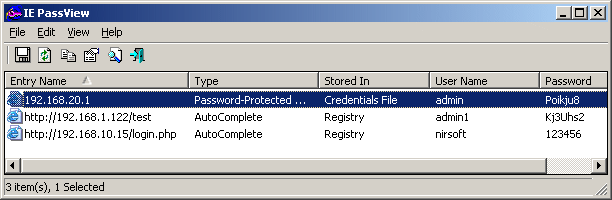
versiegeschiedenis
- Versie 1.42
- optie toegevoegd om een ander lettertype (naam en grootte) te kiezen om in het hoofdvenster weer te geven.
- Het download zip-bestand is nu beveiligd met een wachtwoord. (Wachtwoord is onder de download link).
- Versie 1.41
- heeft nohistoryread entry toegevoegd aan de .cfg bestand. Als u het instellen op 1, dat wil zeggen PassView won ” t Lees de geschiedenis database voor het decoderen van de wachtwoorden.,Deze optie is handig voor de combinatie van IE11 en Windows 7 Omdat Ie PassView kan hangen of crashen als de geschiedenis database niet volledig wordt gespoeld naar de schijf.
- u kunt /NoHistoryRead vanaf de opdrachtregel gebruiken om het lezen van de geschiedenis van IE11:
iepv uit te schakelen.exe / NoHistoryRead
- Versie 1.40
- heeft ondersteuning toegevoegd voor het decoderen van IE-wachtwoorden van externe schijf voor recente versies van Windows en IE, waaronder Windows 10, IE10, IE11 en Microsoft Edge.
- voor IE7-IE9 en IE10 / IE11 onder Windows 7 – IE PassView leest nu het register bestand (ntuser.,dat) direct in plaats van het te laden als extra register hive.
- Versie 1.35
- eindelijk… Er is een crashprobleem opgelost op sommige Windows 10-systemen (het probleem is opgetreden als u Gmail of een ander e-mailaccount hebt toegevoegd aan Windows 10 mailtoepassing).
- versie 1.32
- verwijderde de opdrachtregelopties die de wachtwoorden naar een bestand exporteren vanuit de officiële versie. Een versie van deze tool met volledige command-line ondersteuning zal worden geplaatst op gescheiden webpagina.
- Versie 1.31
- verbeterde de wachtwoorddecodering op IE10 / Windows 7.,
- Versie 1.30
- heeft ondersteuning toegevoegd voor het extraheren van de wachtwoorden van Internet Explorer 10.
- Versie 1.26
- Fixed bug: IE PassView did ” t display https AutoComplete wachtwoorden van IE6.
- Versie 1.25
- heeft een optie toegevoegd om de wachtwoorden te exporteren naar KeePass csv-bestand (In “Save Selected Items”).U kunt het aangemaakte csv-bestand gebruiken om uw Websitewachtwoorden eenvoudig te importeren in KeePass password manager.
- toegevoegd “kopregel toevoegen aan CSV / tab-gescheiden bestand” optie., Wanneer deze optie is ingeschakeld, worden de kolomnamen toegevoegd als de eerste regel wanneer u exporteert naar csv-of door tabs gescheiden bestand.
- u kunt nu de IE wachtwoorden lijst naar stdout sturen door een lege bestandsnaam (“”) op te geven in de commandoregel van alle save parameters.
bijvoorbeeld: iepv.exe /stab “”>> c:\temp\passwords.txt
- Versie 1.20
- toegevoegd & amp; quot; Password Strength & amp; quot; kolom, die de sterkte van het wachtwoord berekent en toont het als zeer zwak, zwak, Medium, sterk of zeer sterk.
- Versie 1.,17
- toegevoegd opdrachtregelsorteeropties.
- Versie 1.16
- heeft sneltoets en werkbalkknop toegevoegd voor het dialoogvenster “Geavanceerde opties”.
- Versie 1.15
- heeft ondersteuning toegevoegd voor het lezen van IE7-wachtwoorden van externe schijf.
- Versie 1.10
- Fixed bug: nadat wachtwoorden werden toegevoegd / verwijderd, werkte het vernieuwen van de lijst in IE PassView niet goed.
- Versie 1.09
- Fixed bug: het hoofdvenster verloor de focus toen de gebruiker overschakelde naar een andere toepassing en keerde vervolgens terug naar IE PassView.,
- Versie 1.08
- heeft ondersteuning toegevoegd voor het opslaan als door komma ‘ s gescheiden bestand.
- toegevoegd / scomma commmand-line optie
- Versie 1.07
- Fixed bug: IE PassView kon de autocomplete wachtwoorden van URL ’s het einde met” / ” – teken detecteren (op Internet Explorer 7).
- ondersteuning toegevoegd voor websites-bestand (iepv_sites.txt) – voor het decoderen van de wachtwoorden van Internet Explorer 7.0 zelfs wanneer de geschiedenis bestand leeg is.
- Versie 1.06
- de configuratie wordt nu opgeslagen in een bestand in plaats van in het register.
- Versie 1.,05
- Fixed a small bug that caused IE PassView to hang in some computers.
- Versie 1.04
- heeft ondersteuning toegevoegd voor IE7 onder Windows Vista.
- Versie 1.03
- nieuwe optie toegevoegd: geselecteerde items verwijderen.
- Versie 1.02
- Fixed bug: de opdrachtregelopties opslaan heeft een leeg bestand gemaakt.
- Fixed bug: het wachtwoord van met een wachtwoord beveiligde websites verscheen ook in de kolom gebruikersnaam.
- Versie 1.01
- heeft nieuwe opties toegevoegd: wachtwoorden weergeven / verbergen op basis van hun opslaglocatie.,
- nieuwe commandoregelopties /no_pass_cred, /no_pass_pstore,/no_pass_reg
- Versie 1.00 – eerste Release.
downloadlinks staan onderaan deze pagina
het gebruik van IE PassView
IE PassView vereist geen installatieproces of extra dll ‘ s. Om te beginnen met het te gebruiken, gewoon kopiëren van het uitvoerbare bestand (iepv.exe) naar elke map zoals, en voer het uit.Na het uitvoeren van iepv.exe, IE PassView scant alle Internet Explorer wachtwoorden in uw systeem, en weer te geven op het hoofdvenster.,
soorten wachtwoorden
IE PassView utility kan 3 soorten wachtwoorden herstellen:
- autocomplete wachtwoorden: wanneer u een webpagina invoert die een formulier met gebruikers/wachtwoord velden en een login knop bevat, kan Internet Explorer u vragen of u het wachtwoord wilt opslaan, nadat u op de login knop hebt gedrukt.Als u ervoor kiest om het wachtwoord op te slaan, wordt het wachtwoord opgeslagen als Automatisch aanvullen wachtwoord.
wees ervan bewust dat sommige websites (zoals Yahoo login page) opzettelijk de AutoComplete functie uitschakelen, om te voorkomen dat andere gebruikers wachtwoord stelen., - HTTP-Authenticatiewachtwoorden: sommige websites staan de gebruiker toe om alleen in te voeren na het typen van gebruiker en wachtwoord in een apart dialoogvenster.Als u ervoor kiest om het wachtwoord op te slaan in dit aanmeldvenster, wordt het wachtwoord opgeslagen als HTTP-authenticatiewachtwoord.
- FTP-wachtwoorden: gewoon de wachtwoorden van FTP-adressen (ftp://…,)
Wachtwoordopslaglocaties
Internet Explorer slaat de wachtwoorden op verschillende locaties op, afhankelijk van de versie van IE en het type wachtwoord:
- beveiligde opslag:de “beveiligde opslag” is een speciale geheime locatie in het register die werd gebruikt om alle wachtwoorden van Internet Explorer op te slaan in versies 4.0 – 6.0
De registerlocatie van de beveiligde opslag was HKEY_CURRENT_USER\Software\Microsoft\Protected Storage System Provider.Vanaf versie 7.0 van Internet Explorer wordt de beveiligde opslag niet langer gebruikt voor het opslaan van wachtwoorden., - Registry (Storage2 Key):vanaf versie 7.0 van IE worden alle automatische wachtwoorden opgeslagen in HKEY_CURRENT_USER\Software\Microsoft\Internet Explorer\IntelliForms\Storage2 registersleutel.De wachtwoorden worden versleuteld met een sleutel die is gemaakt van het adres van de website, dus het is niet mogelijk om het wachtwoord te krijgen zonder het adres van de website te kennen.
- Aanmeldingsbestand: vanaf versie 7.0 van IE worden HTTP-authenticatiewachtwoorden opgeslagen in het Aanmeldingsbestand van Windows,samen met andere netwerk – /aanmeldwachtwoorden.,De Referenties bestand bevindt zich in de volgende plaatsen:
- Windows XP/2003: \Application Data\Microsoft\Credentials\\Referenties en \Local Settings\Application Data\Microsoft\Credentials\\Referenties
- Windows Vista: \AppData\Roaming\Microsoft\Credentials\ en \AppData\Local\Microsoft\Credentials\
Bekende Problemen Met Internet Explorer 7.0/8.0/9.0
vanaf versie 7.0 van Internet Explorer, Microsoft volledig veranderd de manier waarop wachtwoorden worden opgeslagen.In vorige versies (4.0 – 6.,0), werden alle wachtwoorden opgeslagen op een speciale locatie in het register bekend als de “Protected Storage”.
in versie 7.0 van Internet Explorer worden wachtwoorden op verschillende locaties opgeslagen, afhankelijk van het type wachtwoord.,Elk type wachtwoorden heeft een aantal beperkingen in wachtwoordherstel:
- Automatisch aanvullen wachtwoorden: deze wachtwoorden worden opgeslagen op de volgende locatie in het register: HKEY_CURRENT_USER\Software\Microsoft\Internet Explorer\IntelliForms\Storage2
De wachtwoorden worden versleuteld met de URL van de websites die om de wachtwoorden vroegen, en kunnen dus alleen worden hersteld als de URL ‘ s in het geschiedenisbestand zijn opgeslagen.Als u de geschiedenis bestand te wissen, dwz PassView won ‘ t in staat zijn om de wachtwoorden te herstellen totdat u opnieuw een bezoek aan de websites die gevraagd om de wachtwoorden.,U kunt ook een lijst met URL ‘ s van websites toevoegen die gebruikersnaam/wachtwoord vereisen in het bestand websites (zie hieronder). - HTTP-Authenticatiewachtwoorden: deze wachtwoorden worden opgeslagen in het Inlogbestand onder documenten en instellingen \ toepassingsgegevens\Microsoft \ referenties, samen met inlogwachtwoorden van LAN-computers en andere wachtwoorden.
vanwege beveiligingsbeperkingen kan IE PassView deze wachtwoorden alleen herstellen als u beheerdersrechten hebt.,
bekend probleem met Delete Items
Houd er rekening mee dat wanneer u een website hebt met meerdere opgeslagen wachtwoorden, het verwijderen van een van de wachtwoorden ook alle andere wachtwoorden voor dezelfde website verwijdert.De reden hiervoor is dat alle wachtwoorden van een website worden opgeslagen in dezelfde ingang.
gebruikmakend van het web Sites bestand (iepv_sites.txt)
zoals eerder uitgelegd, IE PassView zal niet in staat zijn om de autocomplete wachtwoorden van Internet Explorer 7.0 op te halen als de geschiedenis van Internet Explorer is gewist.,
Als u de exacte URL ‘ s kent van websites die gebruikersnaam en passowrd opslaan, kunt u ze toevoegen aan het bestand websites – iepv_sites.txt, en dan IE PassView zal de wachtwoorden op te halen, zelfs als de URL niet kan worden gevonden in de geschiedenis bestand van Internet Explorer.
iepv_sites.txt is een eenvoudig tekstbestand dat zich in dezelfde map van iepv moet bevinden.executable.De URL ‘ s in het bestand moeten gescheiden worden door CRLF-tekens.Een voorbeeld iepv_sites.txt-bestand met een paar URL ‘ s is al voorzien van IE PassView.
lezen van IE7-IE11 wachtwoorden van externe schijf
vanaf versie 1.,15, kunt u ook de wachtwoorden die zijn opgeslagen door IE7-IE11 lezen van een extern profiel in uw huidige besturingssysteem of van een andere externe schijf (bijvoorbeeld:van een dood systeem dat niet meer kan opstarten).om deze functie te gebruiken, moet u het laatst ingelogde wachtwoord voor dit profiel kennen, omdat de wachtwoorden versleuteld zijn met de SHA-hash van het aanmeldwachtwoord, en zonder die hash kunnen de wachtwoorden niet worden gedecodeerd.
U kunt deze functie gebruiken in de gebruikersinterface, door de optie “Geavanceerde opties” in het menu Opties te selecteren, of vanaf de commandoregel, door gebruik te maken van /externe parameter., Het gebruikersprofiel pad moet iets als “C:\Documents en instellingen \ admin” in Windows XP / 2003 of “C:\users\myuser” in Windows Vista / 2008.
beveiligingswaarschuwingen door antivirusprogramma ’s (valse positieven)
sommige antivirusprogramma’ s detecteren dit hulpprogramma als geïnfecteerd met Trojan/Virus.Klik hier om meer te lezen over valse waarschuwingen in antivirusprogramma ‘ s.
commandoregelopties
| /stext <bestandsnaam> | de lijst met alle wachtwoorden van Internet Explorer opslaan in een normaal tekstbestand., |
| /stab <Filename> | Save the list of all Internet Explorer passwords into a tab-delimited text file. |
| /scomma <Filename> | Save the list of all Internet Explorer passwords into a comma-delimited text file. |
| /stabular <Filename> | Save the list of all Internet Explorer passwords into a tabular text file., |
| /shtml <Filename> | Save the list of all Internet Explorer passwords into HTML file (Horizontal). |
| /sverhtml <Filename> | Save the list of all Internet Explorer passwords into HTML file (Vertical). |
| /sxml <Filename> | Save the list of all Internet Explorer passwords to XML file., |
| / skeepass <bestandsnaam> | sla de lijst van alle Internet Explorer-wachtwoorden op om het csv-bestand te bewaren. |
| / sort <kolom> | deze opdrachtregeloptie kan worden gebruikt met andere opslagopties voor sorteren op de gewenste kolom.Als u deze optie niet opgeeft, wordt de lijst gesorteerd op basis van de laatste sortering die u hebt gemaakt vanuit de gebruikersinterface.,De parameter <kolom> kan de kolomindex specificeren (0 voor de eerste kolom, 1 voor de tweede kolom, enzovoort) of de naam van de kolom, zoals “Entry Name” en “Type”.U kunt het “~” voorvoegsel teken (bijvoorbeeld: “~Type”) opgeven als u wilt sorteren in aflopende volgorde.U kunt meerdere /sort in de opdrachtregel plaatsen als u op meerdere kolommen wilt sorteren.
voorbeelden: |
| /nosort | wanneer u deze opdrachtregeloptie opgeeft, wordt de lijst zonder sortering opgeslagen. |
| / no_pass_cred | laad de wachtwoorden die zijn opgeslagen in het Inlogbestand niet. |
| / no_pass_reg | laad de wachtwoorden die in het register zijn opgeslagen niet. |
| / no_pass_pstore | laad de wachtwoorden die zijn opgeslagen in de beveiligde opslag niet., | /extern <gebruikersprofiel pad><Laatste aanmeldwachtwoord> | Laad de IE7 wachtwoorden van externe schijf / profiel.Bijvoorbeeld: iepv.exe / extern “C:\Documents en instellingen \ admin “”MyPassword” |
met het vertalen van IE PassView naar een andere taal
IE PassView kunt u eenvoudig alle menu ‘ s, dialoogvensters en andere strings vertalen naar andere talen.,
om dat te doen, Volg de onderstaande instructies:
- voer IE PassView uit met de parameter / savelangfile:
iepv.exe / savelangfile
Een bestand met de naam iepv_lng.ini zal worden gemaakt in de map van IE PassView utility. - Open het aangemaakte taalbestand in Kladblok of in een andere teksteditor.
- vertaal alle menu ‘ s, dialoogvensters en tekenreeksen naar de gewenste taal.
- nadat u de vertaling hebt voltooid, voert u IE PassView uit, en alle vertaalde tekenreeksen worden geladen uit het taalbestand.,
Als u IE PassView wilt uitvoeren zonder de vertaling, hernoem het taalbestand of verplaats het naar een andere map.
Licentie
dit hulpprogramma is vrijgegeven als freeware. Het is toegestaan om dit hulpprogramma vrij te verspreiden via floppy disk, CD-ROM, Internet, of op een andere manier, zolang je hier niets voor in rekening brengt. Als u dit hulpprogramma distribueert, moet u alle bestanden in het distributiepakket opnemen, zonder enige wijziging !
wees ervan bewust dat het verkopen van dit hulpprogramma als onderdeel van een softwarepakket niet is toegestaan !,
Disclaimer
de software wordt geleverd “AS IS” zonder enige garantie, hetzij expliciet of impliciet, met inbegrip van, maar niet beperkt tot, de impliciete garanties van verkoopbaarheid en geschiktheid voor een bepaald doel. De auteur is niet aansprakelijk voor enige speciale, incidentele,gevolgschade of indirecte schade als gevolg van verlies van gegevens of enige andere reden.
Feedback
als u een probleem, suggestie, opmerking of een bug in mijn hulpprogramma hebt gevonden, kunt u een bericht sturen naar nirsofer@yahoo.,com
download IE PassView in Zip-bestand
Zip-bestand wachtwoord: iepv68861$
IE PassView is ook beschikbaar in andere talen. Om de taal van IE PassView te veranderen, download de juiste taal zip-bestand, pak de ” iepv_lng.ini”, en zet het in dezelfde map die u geïnstalleerd IE PassView utility.,
| Taal | Vertaald Door | Datum | Versie |
|---|---|---|---|
| arabisch | ماجد الحسين | 01/10/2007 | |
| portugees | Paulo Guzmán | 30/08/2018 | 1.40 |
| bulgaarse | Kiril Kirilov – DumpeR | 31/01/2011 | |
| catalaanse | marc.,mates | 06/02/2010 | |
| Croatian | Ami Hrvatska | 27/02/2008 | |
| Dutch | Jan Verheijen | 11/12/2019 | 1.42 |
| Dutch | Sander Lambregts | 07/12/2008 | 1.,15 |
| finse | Olli | 21/10/2007 | |
| frans | PasswordOne | 02/06/2013 | |
| frans | Jean-Michel Gillion | 31/10/2007 | |
| Galicisch | Xosé Antón Vicente Rodríguez | 20/01/2007 | |
| duits | “Latino” auf WinTotal.de | 05/12/2019 | 1.42 |
| griekse | geogeo.gr | 29/05/2013 | 1.,31 |
| Polish | Ponury | 16/11/2007 | |
| Portuguese | Zepa | 03/02/2007 | |
| Portuguese Brazil | Paulo Guzman | 07/04/2012 | 1.26 |
| Romanian | Jaff (Oprea Nicolae) | 28/05/2013 | 1.31 |
| Russian | Dmitry Yerokhin | 05/12/2019 | 1.,42 |
| Swedish | Zcorpio | 27/12/2007 | |
| Taiwanese | Republic of Taiwan | 07/03/2007 | |
| Traditional Chinese | Danfong Hsieh | 13/11/2019 | |
| Thai | HS3LZX | 13/10/2012 | |
| Turkish | HARUN ARI | 13/06/2011 | 1.,26 |
| Valencian | vjatv | 23/04/2008 | |
| Vietnamese | Quach Tri Dat | 22/08/2013 |